Office 2003推出一段时间了,针对它的SP1也已经出台,同时还有不少更新。那我们是不是需要在重新安装系统后按部就班地安装Office 2003,然后更新SP1,接着再一个个地打上补丁,最后才开始使用呢?其实只要几个步骤,就可以节省很多时间。
第一步:自动填写序列号
将Office 2003安装光盘上的所有文件都拷贝到一个文件夹下,如H:softOfficeOffice 2003office2003。然后打开H:softOfficeOffice 2003office2003FILESSETUPSETUP.INI》文件,再在[Options]节下写入如下语句:
USERNAME=《个人电脑》读者
COMPANYNAME=公司名
PIDKEY=XXXXXXXXXXXXXXXXXXXXX
XXXXX
如图1,其中USERNAME为用户名, COMPANYNAME为单位名,后面的24位X代表Office 2003安装序列号,在安装光盘的背面或者在用户使用手册上可以找到。
第二步:生成安装文件
按下Win+R,在“运行”窗口中输入“H:softOfficeOffice 2003office2003SETUP.EXE” /a命令(如图2),接着会出现如图3所示的窗口,在其中输入序列号后解压到一个文件夹下,如K:Office。
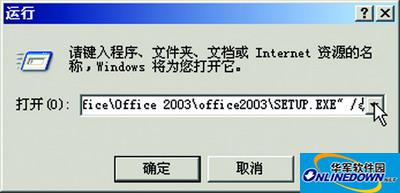
快速安装Office 2003办公软件的方法

快速安装Office 2003办公软件的方法
第三步:整合SP1
下载SP1更新包后,写一个批命令,“Office2003SP1-kb842532-fullfile-chs.exe” /Q /C /T:k:officeSP1,并将它放在与Office2003SP1-kb842532-fullfile-chs.exe同一文件夹下;然后进入K:Office下新建一个SP1的文件夹;最后双击此批处理文件,就会把Office 2003 SP1的所有文件解压缩到 K:OfficeSP1文件夹下(如图4)。

快速安装Office 2003办公软件的方法